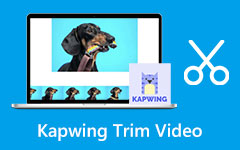Instructions notables pour recadrer rapidement des vidéos en ligne
Avez-vous une vidéo et souhaitez-vous en supprimer les parties inutiles ? Lorsque vous souhaitez supprimer ou éliminer une partie de votre vidéo, en particulier sur le bord ou le coin, la meilleure façon est de les recadrer. Recadrer votre vidéo peut vous aider à supprimer les objets indésirables de vos vidéos. De plus, le recadrage des vidéos vous permet de vous concentrer davantage sur le sujet principal. Il y a beaucoup de bonnes choses que vous pouvez découvrir lors du recadrage d'une photo. Dans ce cas, l'article propose des méthodes simples pour recadrez vos vidéos en ligne et hors ligne. De plus, vous rencontrerez divers outils de montage vidéo que vous pouvez utiliser pour recadrer des vidéos. En savoir plus sur cette discussion en lisant l'article.
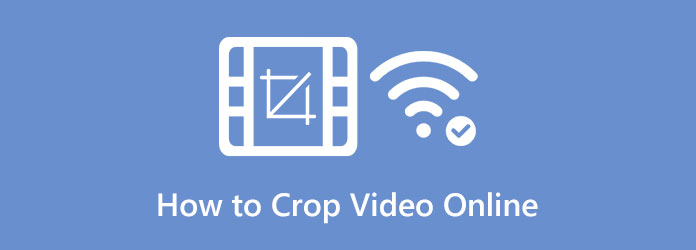
Partie 1. Moyen efficace de recadrer une vidéo à l'aide d'EzGIF
EZGIF est une option fantastique pour un recadrage vidéo gratuit en ligne si vous n'avez aucune expérience du montage vidéo. Vous pouvez recadrer votre vidéo et la convertir en GIF en utilisant la boîte de téléchargement dans le menu Recadrer la vidéo. Grâce à l'interface conviviale, vous pouvez recadrer la vidéo en quelques secondes. EZGIF est un outil en ligne simple et gratuit pour éditer et convertir des films, des photos, etc. Pour des conversions rapides, il prend également en charge tous les formats de fichiers utilisés. Il comprend MOV, AVI, MP4, WebM et MPEG. EZGIF est une option fantastique si le recadrage vidéo rapide est votre objectif principal.
Cependant, si vous souhaitez ajouter d'autres effets, transitions, etc., vous avez besoin d'un outil plus avancé. Ezgif n'est capable que d'une conversion et d'un recadrage rapides. De plus, comme il s'agit d'un outil en ligne, vous avez besoin d'une connexion Internet pour faire fonctionner le recadrage vidéo. Enfin, des publicités sont affichées à l'écran pendant le processus de recadrage, ce qui dérange les utilisateurs. Suivez les instructions ci-dessous en utilisant Ezgif pour recadrer des vidéos en ligne.
Étape 1Ouvrez votre navigateur et accédez au Ezgif site Internet. Sur la page Web principale, accédez à Vidéo à GIF option. Ensuite, cliquez sur le Vidéo sur les cultures bouton. Clique le Choisissez Fichier bouton pour ajouter la vidéo que vous souhaitez recadrer.
Étape 2Les bordures du film doivent être formées en maintenant et en faisant glisser après le téléchargement. Vous pouvez lâcher la souris une fois que la vidéo a été recadrée à une taille appropriée.
Étape 3Pour choisir le format d'image et le format de sortie, faites défiler vers le bas de l'Ezgif Vidéo sur les cultures page. Clique le Rogner Vidéo bouton pour continuer après cela. Cliquer sur le bouton Enregistrer vous permettra de enregistrer la vidéo recadrée sur votre ordinateur.
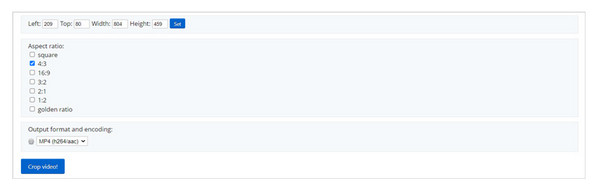
Partie 2. Comment recadrer une vidéo avec Kapwing
Kapwing est l'un des outils simples qui peuvent vous aider à recadrer votre vidéo d'une manière qui vous convient. L'un des outils Web les plus utiles est cet outil en ligne. Vous pouvez l'utiliser sans rien installer, sans rien télécharger. Vous n'avez pas non plus besoin de créer un compte dans Kapwing. Cet outil peut vous permettre de terminer votre devoir plus facilement qu'auparavant. Vous pouvez recadrer des vidéos en peu de temps. Ce recadrage vidéo vous aidera à alléger votre charge car il est fait pour le montage vidéo.
Cependant, la version accessible de Kapwing comporte de nombreuses restrictions. De plus, après avoir recadré des vidéos, cela laissera des filigranes sur vos vidéos, ce qui est frustrant. De plus, il ne peut offrir qu'une qualité vidéo allant jusqu'à 720. Si vous souhaitez profiter de fonctionnalités illimitées sans filigrane, profitez d'un plan d'abonnement. Kawing est un outil de recadrage vidéo en ligne qui nécessite une connexion Internet pour être utilisé. Suivez les instructions ci-dessous en utilisant Kapwing pour recadrer la vidéo.
Étape 1Ouvert Kapwing sur votre navigateur. Lorsque vous êtes sur la page Web officielle, cliquez sur le Vidéo sur les cultures bouton (dans la fenêtre de contrôle qui apparaît maintenant)
Étape 2Sélectionnez le Cliquez pour télécharger bouton. Choisissez la vidéo que vous souhaitez recadrer dans votre dossier de fichiers et ouvrez-la. Vous pouvez également déposer le fichier vidéo directement dans la boîte
Étape 3Après avoir téléchargé la vidéo, accédez à la Culture option. Ensuite, vous êtes libre de recadrer votre vidéo en fonction de vos préférences. Vous pouvez également sélectionner le ratio souhaité si vous le souhaitez
Étape 4Cliquez Projet d'exportation bouton après avoir recadré la vidéo. Vous pouvez voir le bouton dans le coin supérieur droit de l'écran.
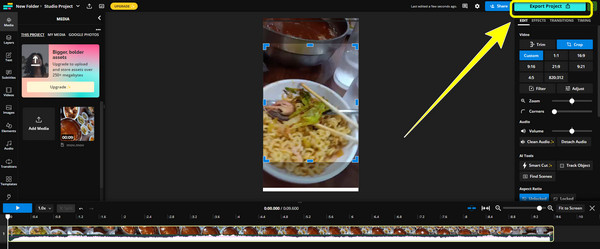
Partie 3. Recadrer la vidéo à l'aide de Google Slide
Malheureusement, Google Slide n'est pas capable de recadrage vidéos. Mais il est capable de recadrer des images. Si vous souhaitez connaître les meilleures méthodes de recadrage des images, lisez cette partie. De plus, vous apprendrez également les meilleures façons de zoomer vos vidéos sur Google Slide. Suivez les méthodes ci-dessous pour recadrer les images et agrandir les vidéos sans plus tarder.
Étape 1L'insertion d'une image dans la diapositive Google Slides est la première étape. Pour ce faire, il vous suffit de sélectionner le insérer dans la barre de menu dans la partie supérieure de l'écran. Clique le Image(s) option sous la insérer Menu
Étape 2En cliquant Clic droit sur l'image que vous souhaitez recadrer est l'étape suivante. Choisis un Recadrer l'image dans le menu contextuel en cliquant dessus. De plus, vous pouvez sélectionner Culture dans la barre d'outils sous la barre de menus en haut de l'écran. De plus, vous pouvez Double clic l'image d'une diapositive pour la découper
Étape 3Faites glisser les coins noirs de la zone visible de l'image pour la recadrer. Pour recadrer l'image, vous pouvez également faire glisser ses bords. La présentation découpera la partie floue de l'image.
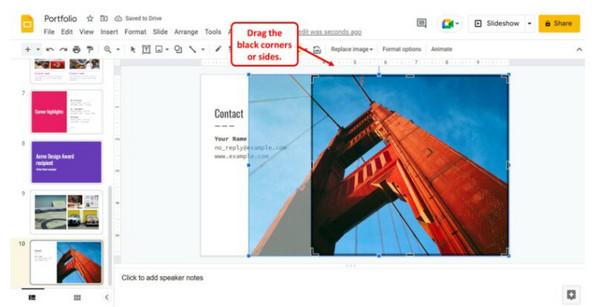
Comment zoomer une vidéo
Étape 1Cliquez sur insérer menu> Vidéo. Insérez ensuite la vidéo sur laquelle vous souhaitez zoomer.
Étape 2Ensuite, cliquez sur le Voir menu> Zoom. Après cela, vous pouvez zoomer votre vidéo à 200 %
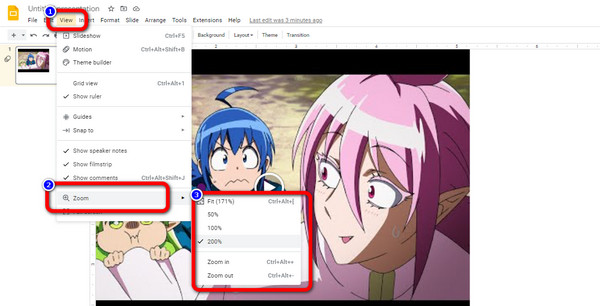
Partie 4. Meilleure façon de recadrer une vidéo hors ligne
Si vous souhaitez recadrer une vidéo sur votre bureau, vous pouvez utiliser Tipard Convertisseur Vidéo Ultime. Ce programme hors ligne propose un outil Video Cropper. L'utilisation de cet outil est facile. Il possède une interface conviviale, parfaite pour les utilisateurs non professionnels. De plus, vous pouvez télécharger ce programme sur les systèmes d'exploitation Mac et Windows. Contrairement aux autres rogneurs vidéo, vous pouvez enregistrer votre vidéo éditée sans filigrane. De cette façon, vous pouvez regarder vos vidéos sans éléments inutiles.
étape 1Installez Tipard Video Converter Ultimate sur votre Mac ou Windows. Ensuite, lancez le programme. Vous pouvez également cliquer sur le Télécharger bouton ci-dessous
Étape 2Allez à Boîte à outils panneau sur la partie supérieure de l'interface. Ensuite, sélectionnez le Video Cropper outil.
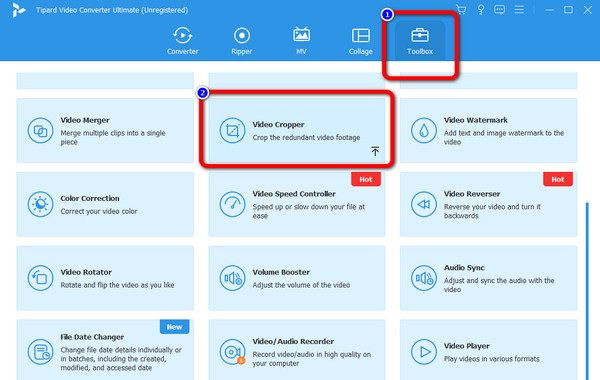
Étape 3Cliquez "Plus" icône. Lorsque le dossier de fichiers apparaît, cliquez sur la vidéo et ouvrez-la
Étape 4Dans cette partie, vous pouvez recadrer votre vidéo manuellement en contrôlant la case jaune sur votre vidéo. Aussi, vous pouvez cliquer sur le Aspect Ratio options pour choisir comment vous voulez recadrer la vidéo.
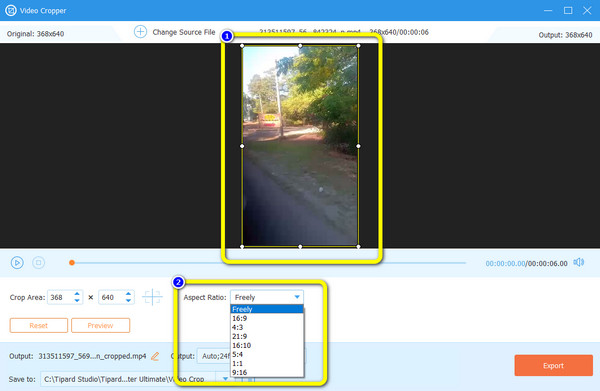
Étape 5Pour enregistrer votre vidéo recadrée, cliquez sur le Exportations .
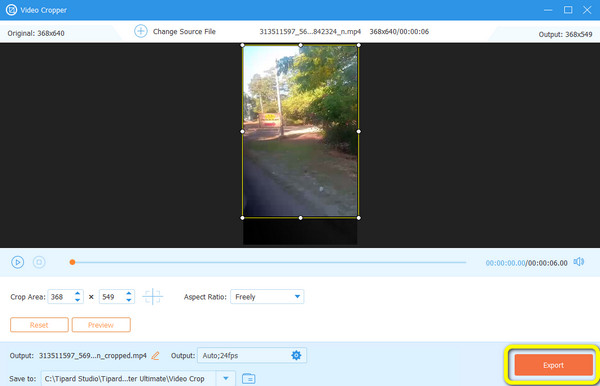
Partie 5. FAQ sur la façon de recadrer une vidéo en ligne
1. Le recadrage de la vidéo réduira-t-il la taille ou la qualité du fichier ?
Définitivement oui. Recadrer la vidéo réduira sa taille. Mais la qualité restera la même.
2. Comment recadrer une vidéo sur iMovie ?
Ouvrez l'application iMovie. Choisissez la vidéo et ajoutez-la à la chronologie. Ensuite, sélectionnez le Culture bouton. Clique le Recadrer pour remplir possibilité de créer un cadre ajustable sur votre vidéo. Faites glisser le cadre pour recadrer la vidéo. Enfin, cliquez sur le Appliquer bouton pour enregistrer votre vidéo.
3. Comment recadrer une vidéo avec un iPhone ?
Lancez l' Photos application sur votre iPhone. Sélectionnez la vidéo et cliquez sur le Modifier bouton. Ensuite, cliquez sur le Culture option et contrôlez le cadre réglable pour recadrer la vidéo. Après cela, cliquez sur le OK option pour enregistrer votre vidéo recadrée.
Conclusion
Eh bien c'est ça! Les discussions ci-dessus sont les meilleures méthodes que vous pouvez essayer pour recadrer des vidéos et hors ligne. Cependant, certains outils en ligne laissent un filigrane après le processus de recadrage. Si vous souhaitez obtenir votre vidéo recadrée sans filigrane, utilisez Tipard Convertisseur Vidéo Ultime.